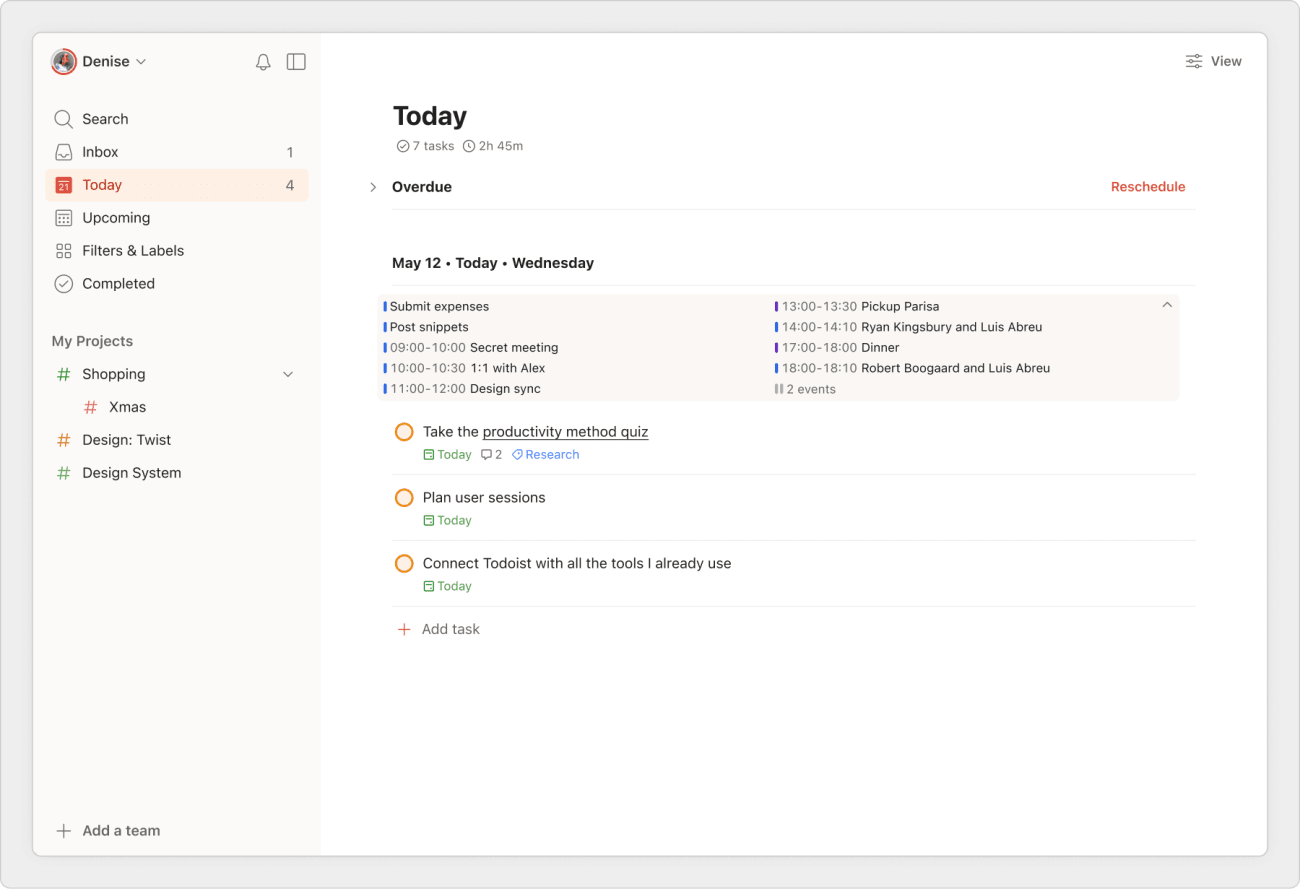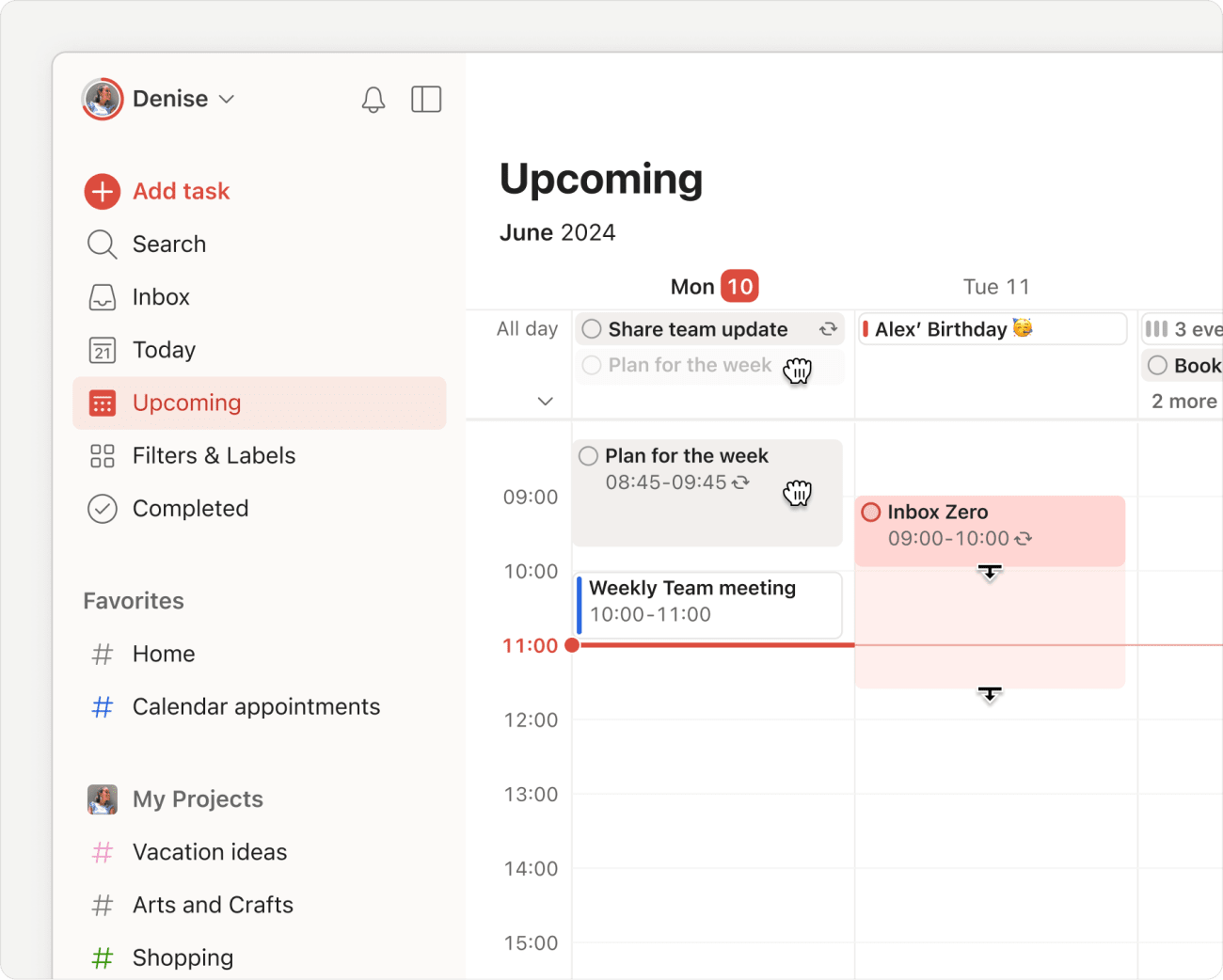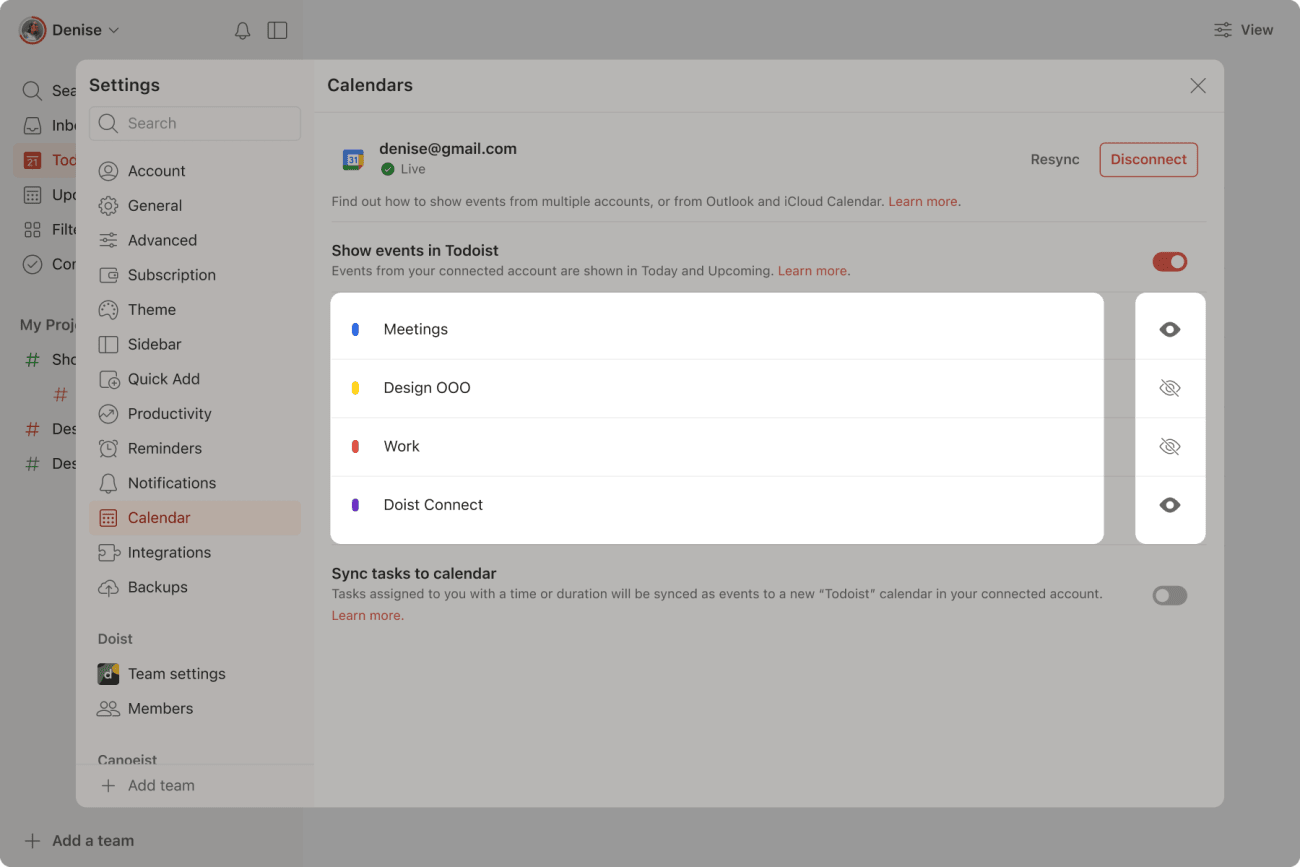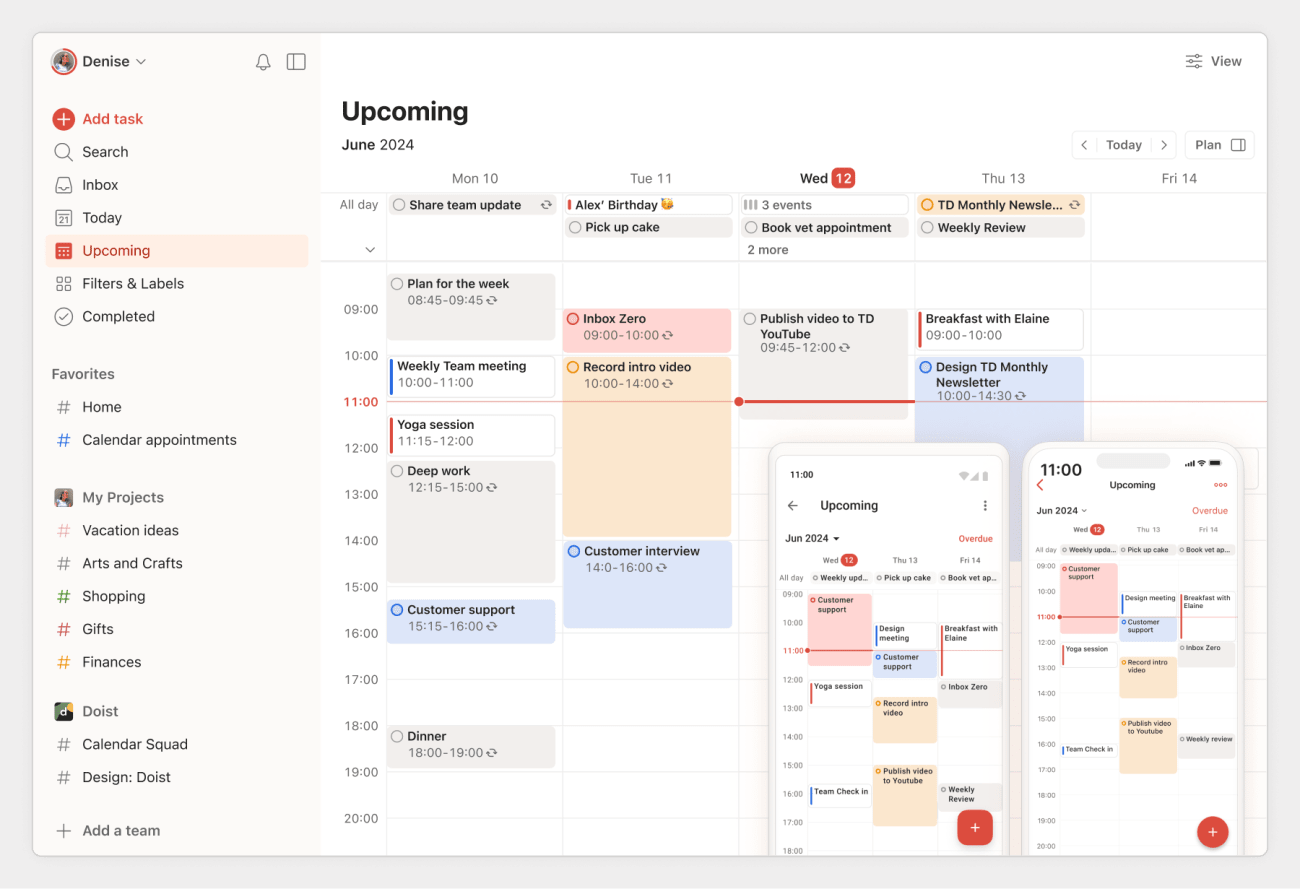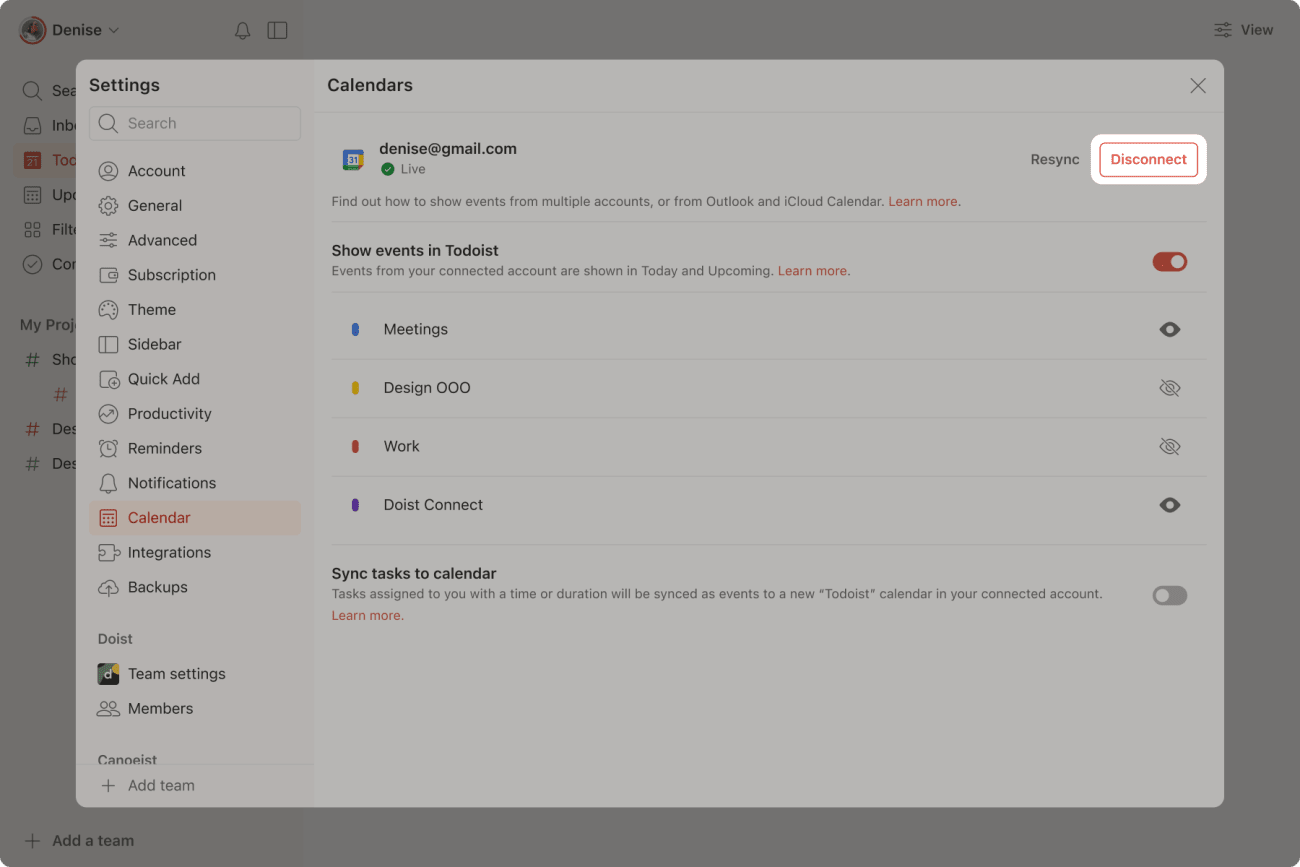Kalender-integrationen giver dig mulighed for at se dine Google eller Outlook Kalender-begivenheder sammen med dine opgaver i visningerne I dag og Kommende, hvilket gør det nemmere at planlægge din dag og uge. Den lader dig også synkronisere dine tidsblokerede opgaver til Google Kalender eller Outlook Kalender for at afspejle din tidsplan.
Konfigurer integrationen
- Log ind på Todoist på https://app.todoist.com/
- Klik på din avatar øverst til venstre.
- Vælg Indstillinger.
- Vælg fanen Kalendere.
- Klik på Forbind Google Kalender eller Forbind Outlook Kalender. Hvis du bruger Outlook Kalender, skal du tjekke med din Microsoft-administrator, om Todoist ikke er begrænset i Microsoft-organisationens administratorportaler.
- Marker alle de nødvendige tilladelsesfelter.
Dine Google Kalender- eller Outlook Kalender-begivenheder vises nu i visningerne I dag og Kommende.
Du kan kun oprette forbindelse til én kalenderudbyder ad gangen. Hvis du vil skifte mellem kalenderudbydere, skal du først afbryde forbindelsen til din kalender.
Bemærk
Todoist anmoder om det fulde omfang af kalendertilladelser, så du kan synkronisere planlagte opgaver som begivenheder. Vi gemmer hverken begivenheder i Todoists databaser eller tilgår dem på nogen måde. Vi gemmer kun en reference for hver kalender, så du kan vælge de kalendere, du vil se begivenheder fra i Todoist.
Se kalenderbegivenheder i Todoist
Kalenderbegivenheder vil se lidt forskelligt ud, afhængigt af hvilket layout du anvender på din opgaveliste.
Hvis du bruger enten liste eller tavle layout, grupperes begivenheder i en begivenhedsstak øverst på din opgaveliste.
Hvis du bruger kalenderlayoutet, vises dine begivenheder enten i Hele dagen-sektionen eller som tidsblokke, afhængigt af hvilken varighed du har givet dem.
Bemærk
Begivenheder til både i dag og fremtidige dage er kun synlige for dig og i Todoist. Begivenheders synlighed og indstillinger deles ikke med andre i projektet eller teamet.
Få adgang til begivenhedsdetaljer
Kalenderbegivenheder i Todoist vises som skrivebeskyttede, så de kan ikke redigeres i appen. Klik i stedet på begivenhedens navn for at åbne, se eller redigere begivenhedsoplysningerne i Google Kalender eller Outlook Kalender.
Skjul specifikke kalendere
Som standard henter Todoist begivenheder fra enhver kalender i den forbundne Google Kalender- eller Outlook Kalender-konto. Men du kan bestemme, hvilke kalendere du vil se i Todoist:
- Klik på din avatar øverst til venstre i Todoist.
- Vælg Indstillinger.
- Åbn fanen Kalendere.
- Klik på synlighedsikonet ud for hver kalender for at slå den til eller fra i Todoist.
Med Outlook vises kalendere, du ikke ejer, på kalenderlisten, men er som standard skjult. Desuden vil integrationen ikke synkronisere begivenheder til dem. Klik på synlighedsikonet for at se begivenheder fra disse kalendere i Todoist.
Vis begivenheder fra flere kalendere
Du kan kun tilslutte én Google Kalender- eller Outlook Kalender-konto ad gangen. Du kan dog se begivenheder fra andre kalendere ved at abonnere på yderligere kalendere med den Google Kalender eller Outlook Kalender, du har integreret med Todoist.
Hvis du har integreret med Google Kalender:
- Åbn din Google Kalender.
- Klik på plus-ikonet ud for Andre kalendere.
- Afhængigt af hvilken slags kalender du vil vise begivenheder fra, har du to muligheder:
- Abonner på en kalender: Vælg denne mulighed for at vise begivenheder fra en anden Google Kalender-konto.
- Fra URL: Vælg denne mulighed for at vise begivenheder fra en anden kalenderudbyder såsom iCloud-kalender.
Få mere at vide i denne Google-hjælpeartikel.
For at integrationen skal fungere, skal du tjekke, at de kalendere, du abonnerer på, har delingstilladelsen Se alle begivenhedsdetaljer valgt for deres konto:
- Hold musen over den kalender, du abonnerer på, i menuen til venstre i Google Kalender.
- Klik på ikonet med tre prikker.
- Vælg Indstillinger.
- Scroll ned og find Tilladelsesindstillinger..
Hvis du har integreret med Outlook Kalender:
- Åbn din Outlook Kalender.
- Klik på kalenderikonet i sidebjælken.
- Vælg Tilføj kalender i kalendervisningen.
- Vælg Abonner fra web.
- Indsæt URL'en til den kalender, du vil abonnere på, i det angivne felt.
- Giv kalenderen et navn. Du kan også vælge en farve og et ikon.
- Klik på Importer for at tilføje kalenderen til din Outlook Kalender.
Lær mere i denne Microsoft-artikel.
For at integrationen skal fungere, skal du tjekke, at de kalendere, du abonnerer på, har tilladelsen "kan se alle detaljer" valgt for deres konto:
- Åbn Outlook.com.
- Klik på kalenderikonet i sidebjælken.
- Højreklik på den tilmeldte kalender i det venstre panel.
- Vælg Deling og tilladelser. Du vil se en liste over brugere med tilladelser.
Dit navn bør være angivet med et tilladelsesniveau, såsom:
- Kan se, når jeg er optaget (begrænset visning)
- Kan se alle detaljer (skrivebeskyttet adgang)
- Kan redigere (tillader ændringer)
- Delegere (fuld kontrol, inklusive besvarelse af invitationer)
Skjul kalenderbegivenheder i Todoist
Hvis du vil skjule kalenderbegivenheder i Todoist:
- Klik på din avatar øverst til venstre.
- Vælg Indstillinger.
- Klik på fanen Kalendere.
- Deaktiver Vis begivenheder i Todoist.
Når du har slået denne indstilling fra, skjules kalenderbegivenheder automatisk i visningerne I dag og Kommende.
Synkroniser planlagte Todoist-opgaver
Med Kalender-integrationen kan du synkronisere de planlagte opgaver, der er tildelt dig, til Google Kalender eller Outlook Kalender. Dette lader dig afspejle din Todoist-tidsplan i din kalender og gør det nemmere at finde ledig tid til nye begivenheder eller mødeinvitationer.
For at komme i gang skal du slå indstillingen Synkroniser opgaver til kalender til:
- Log ind på Todoist-webappen eller en vilkårlig desktop-app.
- Klik på din avatar øverst til venstre.
- Vælg Indstillinger.
- Klik på fanen Kalendere. Du vil se følgende valgmuligheder:
- Synkroniser opgaver til kalender: Slå dette til for at få tidsblokerede opgaver vist som begivenheder i en ny kalender med navnet Todoist.
- Synkroniser heldagsopgaver: Slå dette til for også at se opgaver med kun en dato i din kalender.
Bemærk
Hvis du bruger Outlook Kalender, skal du klikke på Vis alle for at se Todoist-kalenderen. Klik derefter på afkrydsningsfeltet for at gøre den synlig.
Hvis du ikke vil synkronisere dine opgaver til din kalender, skal du lade denne indstilling være slået fra.
Advarsel
Alle begivenheder, der føjes til Todoist-kalenderen, slettes, hvis du slår Synkroniser opgaver til kalender fra i kalenderindstillingerne. Dette inkluderer enhver begivenhed, du manuelt har føjet til den pågældende kalender.
Dine synkroniserede oplysninger
Efter opsætning af integrationen vil den indledende synkronisering vise opgaver fra i går, opgaver der forfalder i dag, og opgaver der er planlagt til fremtiden. Når du bruger integrationen, vil du se specifikke oplysninger synkroniseret mellem Todoist-opgaver og deres tilsvarende kalenderbegivenheder:
| Hvis du i Todoist | I "Todoist"-kalenderen af din kalenderapp |
|---|---|
| tilføjer en opgave med dato, tidspunkt og varighed (eller kun dato, hvis Synkroniser heldagsopgaver er aktiveret) | en synkroniseret begivenhed tilføjes (opgaver kun med dato synkroniseres, hvis du har slået Synkroniser heldagsopgaver til) |
| opdaterer opgavenavnet | opdateres begivenhedens navn |
| opdaterer opgavens dato | opdateres begivenhedens startdato |
| opdaterer opgavens tidspunkt eller varighed | opdateres begivenhedens start- og slutdatoer |
| udfører en ikke-tilbagevendende opgave | opdateres begivenhedens navn med et flueben ✔️, og det forbliver i kalenderen |
| udfører en forekomst af en tilbagevendende opgave | begivenhedens navn forbliver, som det er, og bevares i kalenderen |
udfører en forekomst af en opgave med hver!
| en ny begivenhed oprettes for hver forekomst med den opdaterede tidsplan |
| udfører en tilbagevendende opgave for altid | opdateres begivenhedens navn med et flueben ✔️, og det forbliver i kalenderen |
| opdaterer datoen eller tidspunktet for en enkelt forekomst af en tilbagevendende opgave | ❌ den tilbagevendende begivenhed opdateres ikke |
| fjerner opgavens tidspunkt eller varighed | den synkroniserede begivenhed fjernes fra kalenderen (eller den bliver til en heldagsbegivenhed, hvis du har slået Synkroniser heldagsopgaver til) |
| sletter opgaven | fjernes den synkroniserede begivenhed fra kalenderen |
| Hvis i "Todoist"-kalenderen | I Todoist |
|---|---|
| begivenhedens navn opdateres | opgavenavnet opdateres |
| begivenhedens startdato opdateres | opgavens dato opdateres |
| begivenhedens start- og slutdatoer opdateres | opgavens tidspunkt eller varighed opdateres |
| begivenhedens gentagelse opdateres, og den gælder for alle efterfølgende begivenheder | opgavens gentagelse opdateres |
| begivenhedens gentagelse ændres til en enkelt forekomst ("Kun denne begivenhed") | ❌ opgavens gentagelse opdateres ikke |
| begivenheden ændres til en heldagsbegivenhed |
opgavens tidspunkt eller varighed fjernes den synkroniserede begivenhed fjernes, hvis du har slået Synkroniser heldagsopgaver fra) |
| den synkroniserede begivenhed slettes | ❌ opgaven slettes ikke |
|
en ny begivenhed føjes til "Todoist" kalenderen Bemærk: begivenheder, der er tilføjet til andre kalendere, vises som synkroniserede begivenheder i Todoist. | ❌ der vil ikke blive oprettet en opgave i Todoist |
| en fødselsdagsbegivenhed føjes til den primære Google Kalender | den vises som en individuel kalenderbegivenhed. Deaktiver den primære Google Kalender i integrationen for at skjule denne begivenhed. |
Bemærk
Når der tilføjes nye begivenheder til "Todoist"-kalenderen, oprettes der ikke nye opgaver i Todoist. Integrationen synkroniserer kun ændringer til begivenheder knyttet til eksisterende opgaver. For hurtigt at oprette nye opgaver, når du kigger på Google eller Outlook Kalender, skal du bruge den global Kvik-Tilføj tastaturgenvej.
Begrænsninger på tilbagevendende forfaldsdatoer
Opgaver med tilbagevendende datoer synkroniseres som tilbagevendende begivenheder i enten Google Kalender eller Outlook Kalender. Der er dog et par undtagelser:
- Når en gentagelse ikke understøttes af Google Kalender eller Outlook Kalender, opretter Todoist en regulær begivenhed for den nuværende forekomst og opretter derefter en ny, når det er tid til den næste forekomst.
- Omlægning af den nuværende opgaveforekomst til en anden dag eller tidspunkt vil ikke synkronisere ændringen til den tilbagevendende begivenhed i Google Kalender eller Outlook Kalender.
Fra enten Google Kalender eller Outlook Kalender vil opdatering af gentagelsen generelt synkroniseres tilbage til Todoist, men der er to scenarier, der ikke synkroniseres:
- Opdatering af én forekomst af en begivenhed ("kun denne begivenhed")
- Komplekse tilpassede gentagelser (såsom "hver dag undtagen fredag")
Gentagelser der ikke understøttes
- Hver anden
- Hver 7. dag
- Hver
Xdage - Hver
Xarbejdsdage - Enhver gentagelse baseret på udførselsdato (hver!)
- Flere hverdage i samme måned (fx: hver 2., 14., 28. i hver måned)
- Hver 1. måned, 10.
- Hver 10. dag, 15. dag
- Hver 1. man, 2. tirs
- Hver
Xmåneder - Flere dage og måneder (fx: hver 1. marts, 10. april)
- Timebaseret gentagelse (fx: hver 2. time)
- Enhver gentagelse baseret på udførselsdato (hver!)
- Flere dage i en måned (fx: hver 2., 14., 28. i hver måned)
- Flere ugedage i samme måned (fx: hver 2. og 4. fredag)
Frakobl din kalender
Hvis du ikke længere ønsker at se dine begivenheder i Todoist, kan du nemt frakoble kalenderen:
- Klik på din avatar øverst til venstre i Todoist.
- Vælg Indstillinger.
- Åbn fanen Kalendere.
- Klik på Afbryd forbindelse.
FAQ
Prøv at synkronisere dine Todoist-data manuelt. Hvis du stadig mangler kalendere eller begivenheder, kan du prøve at afbryde forbindelsen og genoprette forbindelsen til kalenderintegrationen. Hvis du har oprettet forbindelse til Outlook Kalender, skal du muligvis følge disse trin.
Det er ikke muligt at redigere begivenheder i Todoist, da de er skrivebeskyttede objekter. Du kan dog klikke på en begivenhed for at åbne den i din kalenderapp, hvor du vil kunne redigere den.
Du kan kun synkronisere Todoist til én Google Kalender- eller Outlook Kalender-konto. Som en løsning kan du abonnere på andre kalendere, selvom de er fra andre kalenderapps eller andre Google- eller Outlook-konti, så deres begivenheder vises i din kalender. Disse begivenheder synkroniseres derefter til Todoist.
Begivenheder synkroniseres hverken med andre tjenester eller vises i backups. I modsætning til opgaver er begivenheder skrivebeskyttede objekter, der bliver vist i Todoist. Det betyder, at de ikke kan redigeres på nogen måde.
Integrationen holder op med at virke. For at løse dette problem skal du deaktivere og aktivere funktionen i dine Todoist-indstillinger.
Integrationen understøtter ikke Google Kalender-opgaver. For at få dit Google Kalender-indhold til at synkronisere med Todoist, kan du i stedet prøve at oprette en begivenhed.
Hvis du arbejder i en virksomhed med strenge sikkerhedspolitikker, kan noget it-software blokere integrationen med Todoist, hvis værktøjet ikke er godkendt af din arbejdsgiver. Dette vil få integrationen til at afbryde forbindelsen gentagne gange.
Kontakt dit it-team og bed dem om at godkende Todoist som et sikkert værktøj for at løse dit problem. Hvis du har forbundet din Outlook Kalender-konto, skal du tjekke denne fejlfindingsvejledning.
Hvis du har aktiveret funktionen "Synkroniser opgaver til kalender", men dine opgaver ikke er synlige i din kalenderapp, kan det skyldes et par begrænsninger. Opgaver, der opfylder følgende kriterier, synkroniseres til din kalender som begivenheder:
- Opgaver fra personlige projekter
- Opgaver tildelt dig i delte projekter
- Opgaver, der har en fremtidig dato, tidspunkt og opgavevarighed. Opgaver med kun en dato synkroniseres kun, hvis funktionen Synkroniser heldagsopgaver er slået til i kalenderindstillingerne.
- Opgaver, der ikke er blevet slettet
Tjek, om dine opgaver opfylder disse krav, så de synkroniseres i din kalenderapp.
I øjeblikket er der ingen mulighed for at synkronisere kalenderbegivenheder som opgaver i Todoist, og der er ingen planer om at implementere denne funktion.
Kalenderbegivenheder vises som skrivebeskyttede elementer og ikke som opgaver i Todoist. På grund af dette vises de ikke i din app-widget eller e-mailen med dagsoversigt. I øjeblikket er der ingen planer om at ændre denne adfærd.
Nej, det er ikke muligt at synkronisere individuelle Todoist-projekter separat. Kalenderen oprettes automatisk til alle opgaver.
Nej, det er ikke muligt at få udførte opgaver til at forsvinde fra din kalender.
Kontakt os
Hvis du oplever problemer med kalenderintegrationen, bedes du kontakte os. Vi— Sergio, Keita, Marija og ethvert af vores andre 14 teammedlemmer—vil sørge for, at integrationen fungerer, og at du kommer tilbage på rette kurs.
![Calendar Not Connected [Web].png](https://res.cloudinary.com/imagist/image/fetch/q_auto,f_auto,c_scale,w_1300/https%3A%2F%2Fget.todoist.help%2Fhc%2Farticle_attachments%2F17265778801052)